
画像クレジット: マイクロソフトの画像提供
テキストの行がExcel2013の単一のセルに収まらない場合、隣接するセルの上に流れます。 ただし、別の塗りつぶされたセルが邪魔になると、そのセルの境界でテキストが突然途切れます。 テキスト自体を変更せずに問題を回避するには、セルサイズを変更するか、セルを結合するか、テキストを折り返します。
ヒント
セル自体ではなく、数式バーにテキスト行の終わりが表示されない場合は、数式バーの端にある下向き矢印をクリックしてバーを展開します。
セルサイズ
Excelセルのデフォルトは幅80ピクセル、高さ24ピクセルです。これは通常、値を表示するのに十分ですが、長いテキスト文字列の場合は窮屈です。 テキストを含む列では、セルの幅を広げてスペースを増やします。
今日のビデオ
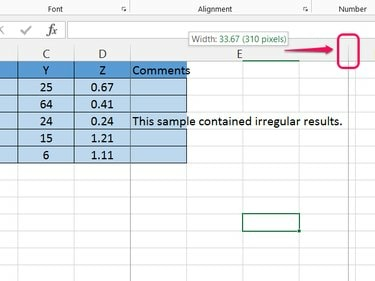
画像クレジット: マイクロソフトの画像提供
見出し行の列の端を(列の文字で)右にドラッグします。 縦の点線が列のテキストの最長行を超えるまでドラッグしてから、ボタンを放します。
ヒント
列をドラッグする代わりに、列の端をダブルクリックして、幅を自動的に設定します。
セルを結合します
セルのマージ 2つ以上のセルを1つの大きなセルに結合します。 1つの行だけに余分な幅を持たせたい場合は、列の幅を変更する代わりにセルを結合します。
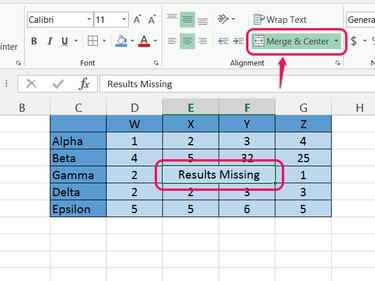
画像クレジット: マイクロソフトの画像提供
結合するセルを選択してクリックします マージ&センター [ホーム]タブ。 中央揃えせずにマージするには、ドロップダウンメニューを開いて[ セルを結合します 代わりに、またはマージ後に配置を変更してください。
警告
- 結合されたセルは、常に期待どおりに動作するとは限りません。 たとえば、結合されたセルの参照は、結合されたセットの左上のセルの場所を使用する場合にのみ機能します。
- 結合されたセルを切り取って貼り付ける(またはドラッグする)と、問題が発生することがよくあります。 結合されたセルを正常に移動するには、セルを切り取り、他の塗りつぶされたセルから離れた場所に貼り付けてから、もう一度切り取り、実際に必要な場所に貼り付けます。
テキストを折り返す
テキストの折り返し Microsoft Wordがページの右側からテキストがオーバーフローするのを防ぐのと同じように、セルテキストがセルから水平方向にオーバーフローするのを防ぎます。

画像クレジット: マイクロソフトの画像提供
テキストがオーバーフローしているセル(または列全体)を選択して、[ テキストを折り返す [ホーム]タブ。 Excelは、必要に応じて改行を追加し、選択したセルの高さをテキストに合わせて拡大します。 必要に応じて列の幅を調整すると、Excelによって折り返しが自動的に更新されます。
ヒント
押す Alt-Enter セル内に手動の改行を追加するために入力している間。
警告
テキストを折り返すと行の高さが高くなるため、テキストのない列に多くの空白が残ります。 フォントサイズを調整してみてください アラインメント 悪影響を軽減します。 特に、両方を設定する ミドルアライン と 中心 スパースセルの見栄えを良くします。




